Quer descobrir como gerar certificados a partir de uma planilha Google? Após um evento é comum se ter uma lista de nomes para emissão e posterior envio de certificados, e nessas horas é importante entender que o processo pode não ser tão complicado se forem adotadas as ferramentas corretas para estas atividades.
Antes de começar também é importante ter em mente que o certificado é muito mais que um arquivo PDF, ele é um documento, e como tal é importante que ele atenda a alguns requisitos, entre eles, ter um código de validação é um dos principais, pois é através dele que o portador do documento consegue conferir autenticidade das informações ali contidas, portanto, é interessante que sua emissão utilize um serviço que vai lhe permitir ter um código de validação único para cada documento emitido.
Além do código de validação, outros dados importantes para o seu documento são:
- Nome do participante/aluno
- Nome do curso/evento
- Local e data de realização
- Carga horária
- Conteúdo programático (geralmente no verso no certificado)

Então, se você está na busca de uma ferramenta que entregue tudo isso para a confecção dos seus certificados, considere conhecer o serviço gerarcertificado.com.br, o qual permite começar com uma conta gratuita para testes. Alguns recursos deste serviço incluem:
- Emissão de dezenas de certificados ao mesmo tempo;
- Certificados com código de validação impresso no PDF;
- Envio automático para o e-mail do aluno/participante;
- Utilização de modelo visual personalizado com logos e assinaturas;
- Inclusão no verso do certificado o conteúdo programático do curso;
- Permite que os alunos/participantes validem os certificados por dentro de seu site;
- Utilização em qualquer dispositivo, tanto a aplicação quanto a visualização dos certificados.
Certo, agora que você já tem uma conta no serviço de geração de certificados e tem os dados dos alunos em uma planilha Google, é hora de utilizar esses dados da melhor maneiro possível. E para isso, a plataforma te dá duas opções que vamos explorar a seguir: importação de nomes ou integração automática.
1ª opção: importando sua planilha de nomes para a plataforma
Para esta opção você precisará preparar os dados e exportar sua planilha de nomes para o formato CSV, seguindo os passos abaixo na sua planilha Google:
- Deixe na primeira coluna de sua planilha o nome completo do participante/aluno;
- Deixe na segunda coluna de sua planilha o e-mail do participante/aluno (se tiver este dado);
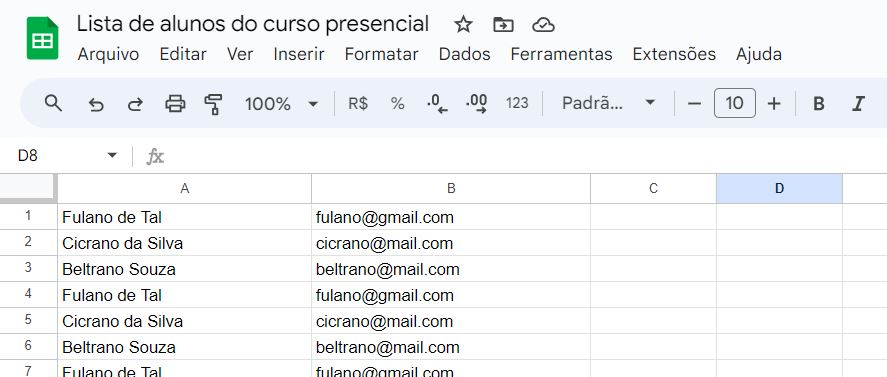
Com os dados já preparados basta seguir os outros 2 passos:
- Clique em “Arquivo > Baixar > Valores separados por vírgulas (.csv)”;
- Pronto, será este arquivo que você enviará no passo 2 da ferramenta gerarcertificado.com.br.
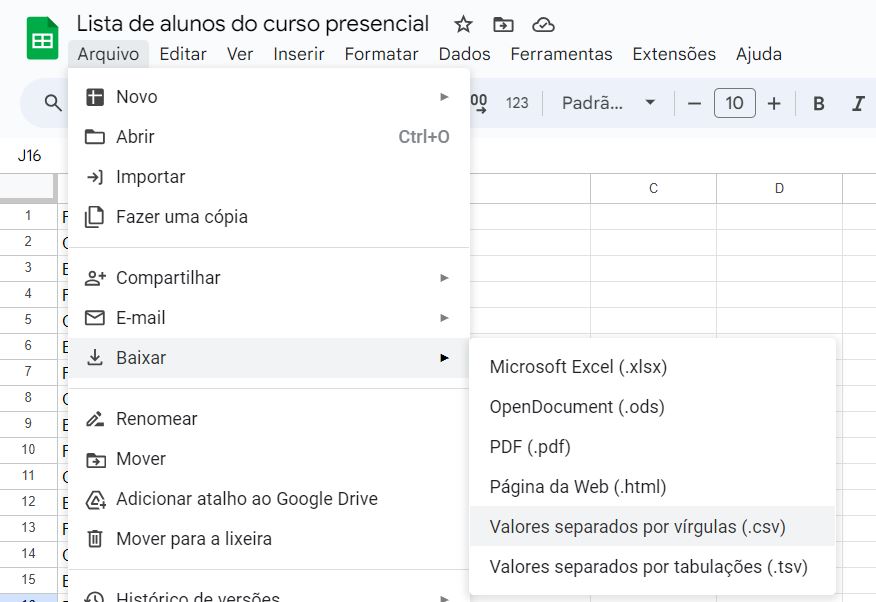
Se você tem uma planilha Excel ou LibreOffice Calc, os passos anteriores também irão funcionar.
Caso sua conta da ferramenta de emissão de certificados tenha outros dados configurados como CPF do participante/aluno, por exemplo, verifique o melhor modelo para exportação para diminuir seu trabalho manual.
2ª opção: integrando a sua planilha de nomes através do Zapier e emitindo tudo de forma automática
Outra vantagem de utilizar uma ferramenta especializada na emissão de certificados é que você pode integrar com outros softwares e automatizar toda a emissão e envio de certificados. A plataforma gerarcertificado.com.br tem APIs públicas que permitem, com conhecimento técnico, integrar seus sistemas, mas ainda há outra forma de integração para os que não entendem de programação, pois o serviço está disponível através da plataforma Zapier.
Zapier permite conectar o gerarcertificado.com.br a mais de 2.000 outros serviços da web. Conexões automatizadas chamadas Zaps, configuradas em minutos sem nenhuma codificação, podem automatizar suas tarefas do dia a dia e criar fluxos de trabalho entre aplicativos que de outra forma não seriam possíveis.
Cada Zap possui um software como Gatilho, de onde vêm suas informações e que provoca uma ou mais Ações em outros softwares, para onde seus dados são enviados automaticamente. Para este artigo o software que será o gatilho é uma planilha Google, para isso siga os passos:
- Crie sua conta gratuita em zapier.com e e faça login;
- Clique em “+ Create” e escolha a opção “Zaps” para iniciar a integração dos softwares;
- Clique na caixa “Trigger” para definir o software que dará o gatilho;
- Escolha a opção “Google Sheets”;
- Na aba “App & event”, na caixa “Event”, defina a opção “New or Updated Spreadsheet Row”, por exemplo, para indicar que cada novo nome na planilha deve receber um certificado;
- Na aba “Account” conecte com a conta Google em que a planilha de nomes esteja hospedada;
- Na aba “Trigger” escolha a planilha de nomes no campo “Spreadsheet” e outros detalhes de seus dados, a depender da estrutura de sua planilha;
- Após a definição abrirá a caixa de “Action”, nela procure por “Gerar certificado” e clique sobre ele;
- Na aba “App & event”, na caixa “Event”, defina a opção “Create a Valid Certificate”;
- Na aba “Account” conecte com a sua conta do gerarcertificado.com.br que deseja utilizar para emissão dos certificados;
- Após o login, na aba “Action” configure todos os campos obrigatórios como o modelo a ser utilizado, coluna da planilha aonde está localizado o nome, igualmente para o e-mail se existir, e demais campos;
- Após tudo definido basta clicar em testar e se tudo estiver correto sua integração automática estará pronta, agora toda nova linha na planilha irá ser gerado um novo certificado, e se for a opção selecionada, o mesmo também será enviado ao participante/aluno por e-mail.
Este foi apenas um pequeno exemplo de como você, mesmo que não tenha conhecimentos técnicos, pode integrar as ferramentas e reduzir o trabalho manual.
Esperamos que as dicas tenham sido úteis. Para outras informações considere ler nossos outros artigos:
Como emitir certificados de forma rápida: dezenas em poucos minutos
A importância da emissão de certificados para você e sua empresa
Certificado personalizado: como criar um para minha empresa ou meus cursos?
Até a próxima dica!